WEB SERVER adalah sebuah perangkat lunak server yang berfungsi menerima permintaan HTTP atau HTTPS dari klien yang dikenal dengan web browser dan mengirimkan kembali hasilnya dalam bentuk halaman-halaman web yang umumnya berbentuk dokumen HTML.
Perangkat lunak (peladen situs/server web) yang merespon permintaan dari client (menggunakan web browser) ke tempat data di letakan / disimpan, yang kemudian dikirimkan melalui jalur http (Hypertext Transmit Protocol)/ https (Hypertext Transmit Protocol Secure) dan di tampilkan di halaman web browser yang digunakan oleh client.
Hypertext Transfer Protocol (HTTP) adalah sistem untuk transmisi dan menerima informasi di Internet. Http berfungsi sebagai permintaan dan prosedur respon yang semua agen di Internet mengikuti sehingga informasi dapat cepat, mudah, dan akurat disebarluaskan antara server, yang memegang informasi, dan klien, yang mencoba untuk mengaksesnya. Http umumnya digunakan untuk mengakses halaman html, tetapi sumber daya lain bisa dimanfaatkan juga melalui http.
Hypertext Transfer Protokol Secure (HTTPS) adalah versi aman dari HTTP, protokol komunikasi dari World Wide Web. Ditemukan oleh Netscape Communications Corporation untuk menyediakan autentikasi dan komunikasi tersandi dan penggunaan dalam komersi elektris.
Fungsi Dari Web Server
Fungsi utama dari Web Server adalah mentransfer berkas atas permintaan client melalui protokol komunikasi yang telah disepakati sebelumnya. Pemanfaatan Web Server tidak terbatas pada mentransfer teks pada halaman Web melainkan juga mencakup gambar, video dan media lainnya.
Web Server & Web Application
Web Application:
Menggunakan bahasa Pemprograman (misal ASP, PHP, Java, .Net, Perl atau .NET)
Web Server:
Melayani permintaan client dan meneruskan ke aplikasi yang sesuai selanjutnya diproses oleh aplikasi yang sesuai (misal IIS, Apache, thttpd dll.)
Web Application tidak bisa jalan tanpa Web Server
Web Server bisa bekerja tanpa Web Application (Tapi hanya bisa melayani web dengan content statis)
Menggunakan bahasa Pemprograman (misal ASP, PHP, Java, .Net, Perl atau .NET)
Web Server:
Melayani permintaan client dan meneruskan ke aplikasi yang sesuai selanjutnya diproses oleh aplikasi yang sesuai (misal IIS, Apache, thttpd dll.)
Web Application tidak bisa jalan tanpa Web Server
Web Server bisa bekerja tanpa Web Application (Tapi hanya bisa melayani web dengan content statis)
Web Server
Web Server: apache, xitami, PWS, IIS
Biasanya diinstall bersama dengan PHP dan MySQL => ApacheTriad
Aplikasi free, ukuran cukup besar
Tidak perlu konfigurasi
Hanya perlu user & password apache dan MySQL
Bisa diinstall di Linux (XAMPP) dan Windows (WAMPP)
Biasanya diinstall bersama dengan PHP dan MySQL => ApacheTriad
Aplikasi free, ukuran cukup besar
Tidak perlu konfigurasi
Hanya perlu user & password apache dan MySQL
Bisa diinstall di Linux (XAMPP) dan Windows (WAMPP)
Cara kerja
- Client melalui Browser membagi URL menjadi beberapa bagian, pembagiannya termasuk Alamat, Path name dan protokol.
- DNS menerjemahkan nama domain ke Alamat IP yang sesuai, karena memang Alamat sesungguhnya dari suatu website adalah Alamat IP, yang biasa kita tulis di Browser seperti Facebook.com itu hanyalah domain yg mewakili IP dari web Facebook.
- Kemudian Browser memutuskan Protokol apa yang dapat digunakan. FTP, HTTP adalah beberapa contoh dari Protokol. Namun, Protokol yang umum digunakan dalam Web adalah Protokol HTTP.
- Server Website mengirimkan permintaan GET ke Web Server untuk mengambil alamat yang telah diberikan. Server Website memverifikasi alamat yang telah diberikan, menemukan file yang diperlukan, berjalan sesuai script pertukaran cookies jika diperlukan dan mengembalikan permintaan ke browser.
- Browser sekarang mengkonversi data ke dalam basis data HTML dan menampilkan hasilnya ke pengguna. Jika tidak menemukan data yang diminta Server akan mengirimkan pesan kesalahan ke browser dan Browser akan menampilkannya kepada Client.
- 404 untuk Not Found (tidak ditermukan) atau 500 untuk Internal Server Error (Server yang dituju mengalami error).
Dalam mengkonfigurasi Web Server kita membutuhkan beberapa paket yang harus diinstall. Pada postingan kali ini kita akan membahas bagaimana cara membangun Web Server di CENTOS. untuk pembahasan lebih lanjut kita langsung saja ya.
Menyiapkan Paket untuk membangun Web Server di Centos :
1.) Bind & Bind-chroot
bind disini adalah paket instalasi pada centos yang memiliki fungsi untuk membangun sebuah Web Server. pada bind sendiri kita akan menkonfigurasi beberapa bagian yang penting pada web server seperti Zone Reverse dan Zone Forward.
2.) Mysql & Mysql-server
Mysql adalah aplikasi untuk membangun sebuah database. kita ketahui bersama dalam membuat sebuah Web, tidak akan lepas dari yang dinamakan dengan database. Peran database sendiri untuk berjalannya sebuah website adalah agar web yang akan kita bangun terkesan lebih dinamis dengan digunakan database pada web yang akan dibangun.
3.) HTTPD
adalah sebuah aplikasi yang berfungsi untuk mendesain sebuah web secara Offline yaitu berskala Localhost. web yang akan kita bangun akan lebih terkesan simpel dan mudah dalam penggunaan dengan HTTPD atau yang lebih familiar disebut dengan Apache.
4.) PHP
adalah sebuah compiler web yang paling sering digunakan para developer web. PHP adalah sebuah pemrograman OOP Berbasis WEB. jika dalam pembuatan web kita menggunakan php sebagai bahasa pemrogramannya maka kita diharuskan menginstall paket php ini.
Instalasi Paket :
1.) Instalasi Bind & Bind-chroot
- masuk terminal
- login sebagai super user dengan perintah => su - lalu masukkan password.
- setelah masuk sebagai super user lalu ketikkan perintah yum -y install bind bind-chroot lalu enter (perintah untuk menginstall bind dan bind-chroot secara langsung)
- jika sudah maka akan muncul pesan instalasi complete.
- untuk melihat apakah paket sudah terinstal atau tidak dapat menggunakan perintah rpm -qa | grep bind
2.) Instalasi Mysql dan Mysql-server
- masuk terminal
- ikuti langkah-langkahnya. jika sudah maka akan muncul pesan instalasi complete
- untuk melihat apakah paket sudah terinstal atau tidak dapat menggunakan perintah rpm -qa | grep mysql
3.) Instalasi HTTPD
- masuk terminal
- ikuti langkah-langkahnya. jika sudah maka akan muncul pesan instalasi complete.
- untuk melihat apakah paket sudah terinstal atau tidak dapat menggunakan perintah rpm -qa | grep httpd
4.) instalasi PHP
-masuk terminal
-ketikkan perintah yum -y install php* lalu enter ( kita menggunakan * agar dalam penginstalan paket PHP lengkap)
- ikuti langkah hingga instalasi complete.
- untuk melihat apakah paket sudah terinstal atau tidak dapat menggunakan perintah rpm -qa | grep php*
Setelah persiapan paket sudah, instalasi paket juga sudah sekarang kita lanjut pada pembuatan Web Server. pada kali ini saya akan membuat sebuah web menggunakan wordpress. wordpress adalah sebuah framework untuk pembuatan website berbasis CMS. pada wordpress sendiri sudah banyak memiliki fitur yang memudahkan user untuk membangun web impian yang mudah dan efisien. jika teman-teman sekalian belum memilik wordpress bisa langsung didownload disini
dalam pembuatan web secara offline juga kita harus ketahui dimana directory yang nantinya akan digunakan oleh apache dalam mengeksekusi web rancangan kita. pada CENTOS sendiri folder yang akan digunakan dalam menyimpan website buatan kita adalah pada directory /var/www/html/
Langkah-langkah penginstalan Web dengan Wordpress :
1.) setelah kita mendownload file wordpress. kita harus pindahkan terlebih dahulu pada directory html tadi.
2.) Extract file wordpress bentuk tar tadi didalam directory html tadi. namun sebelumnya kita rubah nama folder yang sudah diextract tadi sesuai keinginan kita.
3.) jika sudah sekarang kita mulai penginstalan web yang telah kita extract tadi. namun sebelumnya karena web kita akan berjalan menggunakan apache, mysql ada baiknya kita mengaktifkan kedua ini terlebih dahulu.
4.) jika sudah kita langsung saja buka di browser. ketikan localhost/nama folder web kita tadi. karena nama folder web saya yolanda maka ketikkan localhost/yolanda/ lalu enter.
5.) Pada tahap pertama kita diharuskan mengisi Database name. karena kita belum membuat database maka kita harus membuat databasenya terlebih dahulu. masuk ke terminal dan ketikkan perintah mysql lalu enter setelah itu ketikan perintah CREATE DATABASE yola; (adalah perintah untuk membuat database baru).
6.) setelah membuat database barulah kita melanjutkan konfigurasi web selanjutnya. kita isikan Database name sesuai dengan yang telah dibuat tadi. isikan username = root, password = biarkan saja kosong, databasehost dan tableprefix tidak usah dirubah. setelah itu klik submit
7.) akan muncul perintah untuk membuat file baru dengan nama wp-config.php maka kita harus membuat web tersebut dalam folder web kita. untuk membuat sebuah file ketikkan gedit wp-config.php lalu pastekan codingan yang telah kita copy dari browser tadi. setelah itu disave.
8.) lanjutkan konfigurasi. pada kali ini kita menginputkan nama web kita dan Username serta password untuk login pada dashboard web kita. isikan sesuai keinginan kita.
9.) Setelah itu selesai.
10.) Maka kita akan diantarkan pada halaman login Dashboard wordpress kita. inputkan Username dan password sesuai yang telah diinputkan tadi lalu login. maka kita akan langsung masuk dalam tampilan dashboard wordpress.
11.) Jika kita ingin melihat web kita. kita langsung saja ketikkan localhost/nama folder web kita contoh : localhost/yolanda/ lalu enter
Konfigurasi DNS
1.) Dalam mengkonfigurasi DNS kita membutuhkan konfigurasi IP terlebih dahulu. ketikkan perintah vi/etc/sysconfig/network-scripts/ifcfg-eth0/ lalu enter
yang penting pada konfigurasi IP untuk DNS adalah IPADDR dimana ip ini lah yang akan menjadi identitas Zone Reverse Web server kita nantinya. karena disini kita bertindak sebagai server maka IP ADDR, Gateway dan DNS1 dibuat sama semua.
2.) Setelah konfigurasi IP telah rampung maka kita melanjutkan ke tahapan selanjutnya. yaitu konfigurasi pada named.conf nya. ketikkan perintah vi /etc/named.conf lalu enter
dalam pembuatan web secara offline juga kita harus ketahui dimana directory yang nantinya akan digunakan oleh apache dalam mengeksekusi web rancangan kita. pada CENTOS sendiri folder yang akan digunakan dalam menyimpan website buatan kita adalah pada directory /var/www/html/
Langkah-langkah penginstalan Web dengan Wordpress :
1.) setelah kita mendownload file wordpress. kita harus pindahkan terlebih dahulu pada directory html tadi.
2.) Extract file wordpress bentuk tar tadi didalam directory html tadi. namun sebelumnya kita rubah nama folder yang sudah diextract tadi sesuai keinginan kita.
3.) jika sudah sekarang kita mulai penginstalan web yang telah kita extract tadi. namun sebelumnya karena web kita akan berjalan menggunakan apache, mysql ada baiknya kita mengaktifkan kedua ini terlebih dahulu.
4.) jika sudah kita langsung saja buka di browser. ketikan localhost/nama folder web kita tadi. karena nama folder web saya yolanda maka ketikkan localhost/yolanda/ lalu enter.
5.) Pada tahap pertama kita diharuskan mengisi Database name. karena kita belum membuat database maka kita harus membuat databasenya terlebih dahulu. masuk ke terminal dan ketikkan perintah mysql lalu enter setelah itu ketikan perintah CREATE DATABASE yola; (adalah perintah untuk membuat database baru).
6.) setelah membuat database barulah kita melanjutkan konfigurasi web selanjutnya. kita isikan Database name sesuai dengan yang telah dibuat tadi. isikan username = root, password = biarkan saja kosong, databasehost dan tableprefix tidak usah dirubah. setelah itu klik submit
7.) akan muncul perintah untuk membuat file baru dengan nama wp-config.php maka kita harus membuat web tersebut dalam folder web kita. untuk membuat sebuah file ketikkan gedit wp-config.php lalu pastekan codingan yang telah kita copy dari browser tadi. setelah itu disave.
8.) lanjutkan konfigurasi. pada kali ini kita menginputkan nama web kita dan Username serta password untuk login pada dashboard web kita. isikan sesuai keinginan kita.
9.) Setelah itu selesai.
10.) Maka kita akan diantarkan pada halaman login Dashboard wordpress kita. inputkan Username dan password sesuai yang telah diinputkan tadi lalu login. maka kita akan langsung masuk dalam tampilan dashboard wordpress.
11.) Jika kita ingin melihat web kita. kita langsung saja ketikkan localhost/nama folder web kita contoh : localhost/yolanda/ lalu enter
Konfigurasi DNS
1.) Dalam mengkonfigurasi DNS kita membutuhkan konfigurasi IP terlebih dahulu. ketikkan perintah vi/etc/sysconfig/network-scripts/ifcfg-eth0/ lalu enter
2.) Setelah konfigurasi IP telah rampung maka kita melanjutkan ke tahapan selanjutnya. yaitu konfigurasi pada named.conf nya. ketikkan perintah vi /etc/named.conf lalu enter
3.) selanjutnya ke konfigurasi selanjutnya yaitu pada vi /etc/named.rfc1912.zone . pada konfigurasi kali ini kita memasukkan zone forward dan zone reverse kita
4.) setelah kita membuat zone forward dan reverse pada bagian diatas kita juga diharuskan untuk membuat file zona forward dan reverse pada directory /var/named/
Zone Forward
Zone reverse
5.) pada tahapan ini DNS kita sudah jadi. Namun sebelum mencobanya di browser kita harus terlebih merestart konfigurasi DNS dengan perintah service named restart
6.) setelah ini barulah kita dapat mencoba domain kita dengan perintah nslookup
Tampilan jika DNS Sukses
7.) Konfigurasi selesai
Gimana mudah bukan membuat Web dengan Wordpress hingga membuat DNS sendiri untuk web kita. jika masih banyak pertanyaan dari teman2 bisa langsung dilontarkan saja di kolom komentar dibawah. Mungkin cukup sekian postingan dari saya terima kasih.















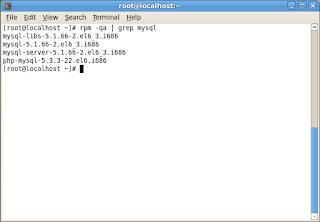






















0 komentar:
Posting Komentar